
Lenovo ThinkPad er en veldig populær serie datamaskiner for den høye produksjonskvaliteten som disse enhetene har, så vel som andre veldig interessante tillegg som ikke finnes i andre modeller, for eksempel styrespaken. I denne artikkelen forklarer vi hvordan du på en veldig enkel måte kan løse problemet som hindrer musen i å fungere når den er koblet til din Lenovo ThinkPad- bærbare datamaskin .
Sjekk Touchpad-innstillinger med Windows 10
Alle moderne bærbare datamaskiner, inkludert selvfølgelig Lenovo ThinkPad, kommer med et styreflatekonfigurasjonsverktøy , som vi kan bruke til å konfigurere på en veldig enkel måte, vi vil at både styreflaten og musen skal kobles til, når vi har begge enhetene koblet til datamaskinen. .
Dette betyr at vi kan konfigurere Lenovo ThinkPad, slik at styreflaten slutter å fungere automatisk når vi kobler til en USB-mus. Vi kan også konfigurere det slik at datamaskinen fortsetter å jobbe med styreflaten, og ikke med musen vi har koblet til, noe som kan være veldig nyttig hvis vi ikke vil koble til og koble fra musen hver gang.
Windows 10 gjør det enklere enn noensinne å administrere pekeplaten og musen til en bærbar datamaskin. For å endre oppførselen til disse eksterne enhetene, trenger vi bare tilgang til " Innstillinger" -menyen i Windows 10. Denne menyen er perfekt tilgjengelig ved hjelp av det tannhjulformede ikonet som du finner i Start-menyen.
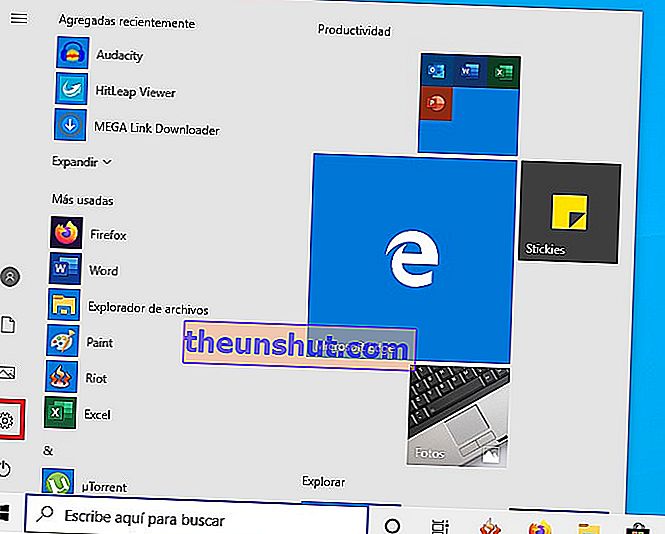
Når du er inne i Windows 10-konfigurasjonsprogrammet, må du gå til delen " Enheter " og deretter klikke på " Berøringspanel ". Du finner et alternativ som lar deg velge om du vil at styreflaten på Lenovo ThinkPad skal forbli aktiv eller ikke når du kobler en USB-mus til den bærbare datamaskinen.
Hvis alternativet vi angav ikke vises, klikker du på " Ytterligere musealternativer " og ser etter det inne.
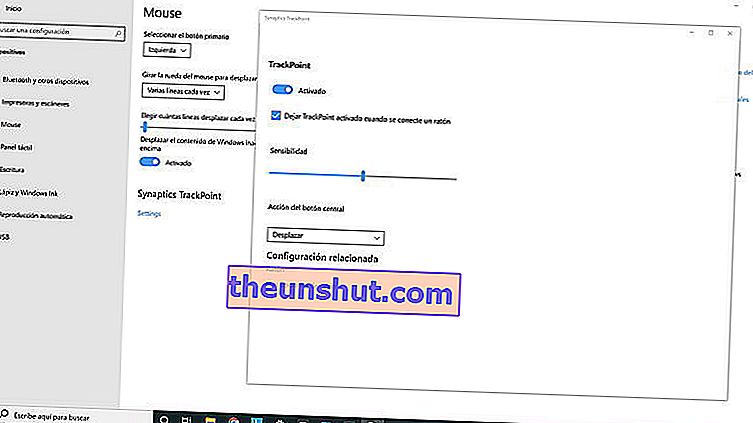
Bruk Lenovo-programvaren til å konfigurere musen
Lenovo tilbyr også brukere av sin ThinkPad ganske komplett programvare, som lar deg administrere datamaskinens innstillinger for mus og berøringsflate.
//download.lenovo.com/lts/YouTube/HowTo-TouchpadSettings/3-Touchpad-Settings-0109_720p.mp4Bruk joystikkene til Lenovo ThinkPad som en mus
Styrespaken er et av de mest karakteristiske elementene i Lenovo ThinkPad-serien. Det er en liten enhet, vanligvis rød i fargen , denne plasseres vanligvis midt på tastaturet, og brukes til å kontrollere pekeren som om det var en mus.

Du kan til og med bruke denne lille styrespaken, enten styreflaten og musen du har koblet til Lenovo ThinkPad, av en eller annen grunn har sluttet å fungere. På denne måten kan du fortsette å bruke konfigurasjonsverktøyene til utstyret for å prøve å løse problemet.
Bruk tastekombinasjonene til å aktivere og deaktivere styreflaten på Lenovo ThinkPad
Med Lenovo ThinkPad-bærbare datamaskiner kan du aktivere og deaktivere berøringsplaten som er innebygd i datamaskinen din ved hjelp av en tastekombinasjon. Generelt brukes kombinasjonene Fn + F5, Fn + F6 og Fn + F8 . Hvis disse kombinasjonene ikke fungerer på modellen din, kan du se den offisielle produsentens håndbok for mer informasjon.
Dette er vår artikkel om de beste løsningene for å få musen til å fungere normalt på Lenovo ThinkPad igjen. Husk at du kan dele den med vennene dine på sosiale nettverk, slik at den kan hjelpe flere brukere som trenger det.
